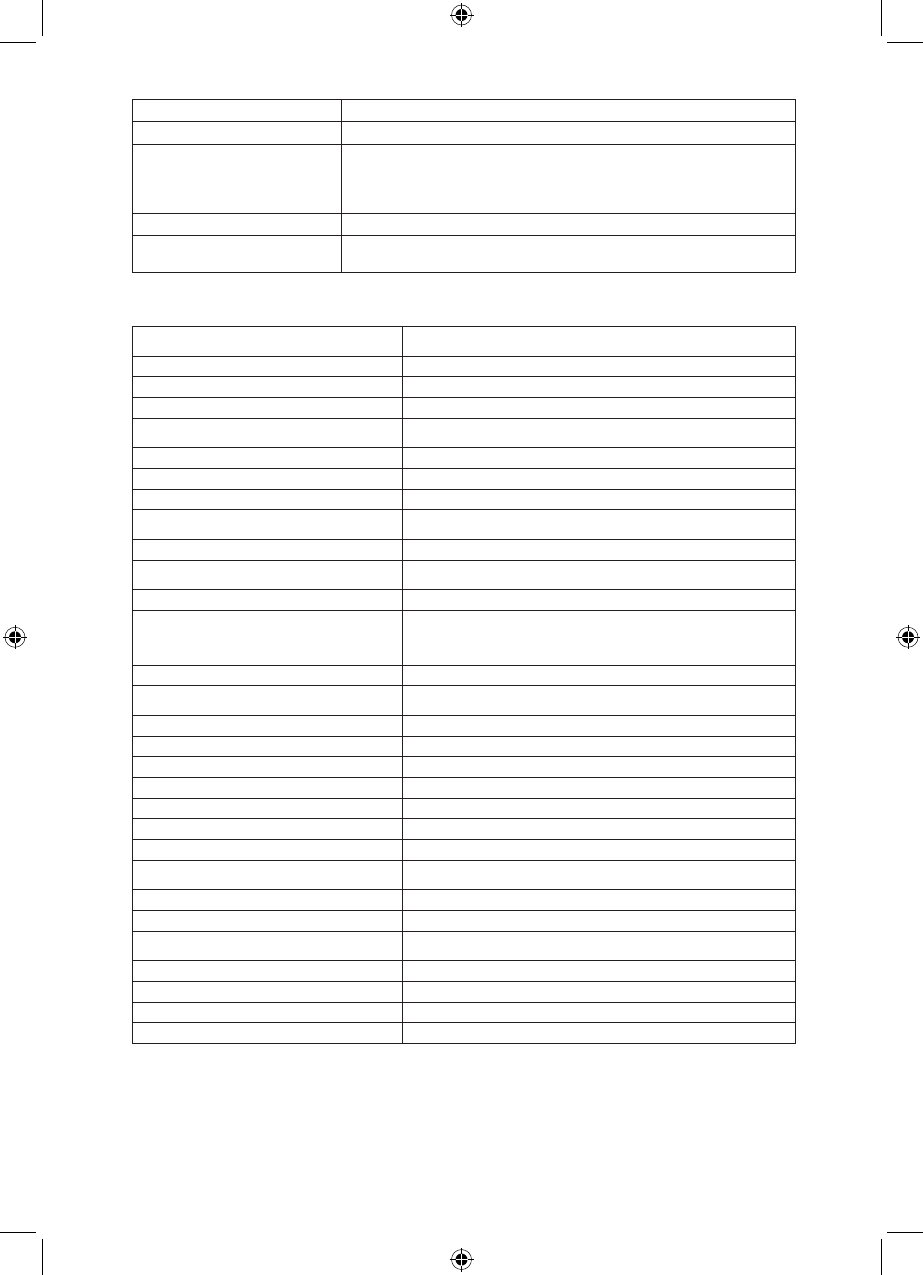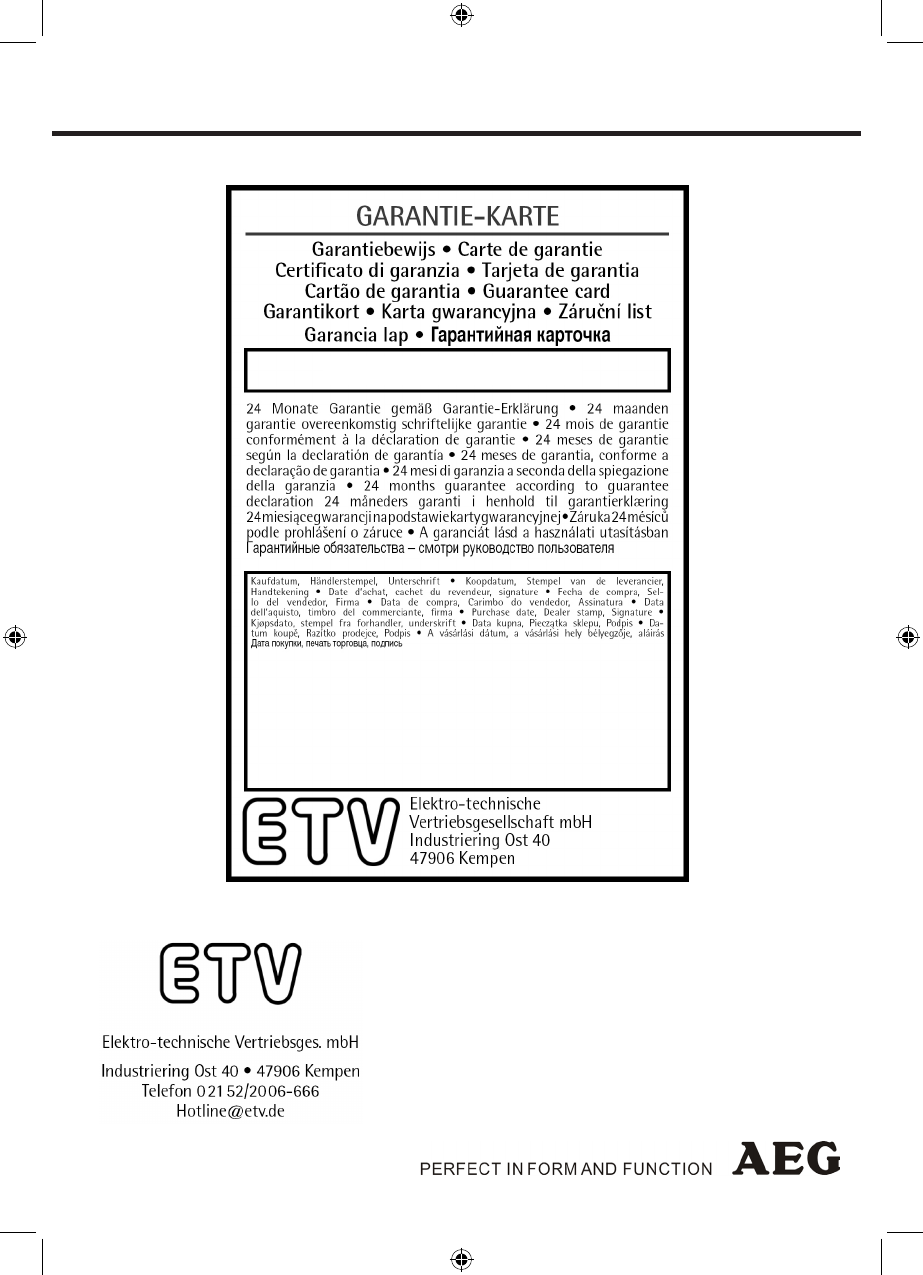5
DEUTSCH
1.1 HERZLICHEN DANK FÜR IHR
VERTRAUEN!
Wir gratulieren Ihnen zu Ihrem neuen AEG LCD
TV mit DVB-T-Tuner und sind überzeugt, dass
Sie mit diesem modernen Gerät zufrieden sein
werden.
Um eine stets optimale Funktion und
Leistungsbereitschaft Ihres Gerätes zu
garantieren und um Ihre persönliche Sicherheit
zu gewährleisten, haben wir eine Bitte an Sie:
Lesen Sie vor der ersten Inbetriebnahme
diese Bedienungsanleitung gründlich durch
und befolgen Sie vor allen Dingen die
Sicherheitshinweise!
Alle Tätigkeiten an und mit diesem Gerät dürfen
nur soweit ausgeführt werden, wie sie in dieser
Bedienungsanleitung beschrieben sind.
Bewahren Sie diese Anleitung auf. Falls Sie das
Gerät einmal weitergeben, legen Sie bitte diese
Bedienungsanleitung dazu. Wir wünschen
Ihnen viel Freude mit Ihrem neuen LCD TV.
2.
SICHERHEITSHINWEISE
Bestimmungsgemäße Verwendung
Das Gerät ist für den Empfang (über DVB-T)
und die Wiedergabe von Fernsehprogrammen
vorgesehen. Das Gerät ist für den privaten
Gebrauch konzipiert und nicht für die
gewerbliche Nutzung geeignet.
Allgemeine Hinweise
• Bevor Sie das Gerät anschließen, lesen
Sie bitte die Sicherheitshinweise und die
Bedienungsanleitung aufmerksam durch.
Nur so nutzen Sie alle Funktionen sicher und
zuverlässig.
• Verpackungsmaterial ist kein
Kinderspielzeug. Kinder dürfen nicht mit den
Kunststoffbeuteln spielen. Es besteht Erstik-
kungsgefahr.
• Dieses Gerät ist nicht dafür bestimmt,
durch Personen (einschließlich Kinder) mit
eingeschränkten physischen, sensorischen
oder geistigen Fähigkeiten oder mangels
Erfahrung und/oder mangels Wissen
benutzt zu werden, es sei denn, sie werden
durch eine für ihre Sicherheit zuständige
Person beaufsichtigt oder erhielten von ihr
Anweisungen, wie das Gerät zu benutzen
ist.
• Kinder müssen beaufsichtigt werden, um
sicherzustellen, dass sie nicht mit dem Gerät
spielen.
• Achten Sie darauf, dass Kinder niemals
Fremdkörper in die Lüftungsschlitze oder
Löcher in der Rückwand stecken. Es besteht
die Gefahr eines elektrischen Schlages.
Umgebungsbedingungen
• Schützen Sie das Gerät vor Feuchtigkeit,
Tropf- oder Spritzwasser: es besteht die
Gefahr eines elektrischen Schlages. Stellen
Sie zum Beispiel keine mit Flüssigkeiten
gefüllte Vasen oder ähnliches auf das Gerät.
• Das Gerät ist nicht für den Betrieb in
Räumen mit hoher Luftfeuchtigkeit (z.B.
Badezimmer) ausgelegt. Beachten Sie die
in den technischen Daten angegebenen
Betriebs- und Lagertemperaturen.
• Vermeiden Sie das Eindringen von
Fremdkörpern und Flüssigkeiten in das
Gerät.
• Wird das Gerät von einem kalten an
einen warmen Ort gebracht, kann
Kondensfeuchtigkeit im Gerät entstehen.
Das Gerät einige Stunden ausgeschaltet
lassen.
• Stellen Sie Ihr Fernsehgerät auf eine stabile,
ebene Oberfläche. Achten Sie darauf, dass
der Untergrund das Gewicht des Fernsehers
tragen kann.
• Schwere Gegenstände dürfen nicht auf das
Gerät gestellt werden.
• Schützen Sie das Gerät vor Hitze: es
besteht Brandgefahr. Bedecken Sie nicht
die Lüftungsschlitze. Wenn Sie das Gerät
in einem Regal aufstellen, halten Sie oben
einen Abstand von mindestens 20 cm und
an den Seiten von mindestens 10 cm ein.
• Stellen Sie kein offenes Feuer, zum Beispiel
brennende Kerzen, auf oder direkt neben
das Gerät.
• Stellen Sie das Gerät nicht neben Geräten
auf, die durch Magnetquellen gestört
werden, z.B. Kassettendecks.
• Stellen Sie das Gerät so auf, dass kein
direktes Sonnenlicht darauf fällt.
• Berühren Sie das Display nicht unnötig, üben
Sie keinen Druck auf dessen Oberfläche aus
und berühren Sie es nicht mit spitzen oder
scharfen Gegenständen.
Netzanschluss
• Schließen Sie den Netzstecker nur an eine
ordnungsgemäß installierte, gut zugängliche
Steckdose (100-240 V~ 50/60 Hz) an.
Die Steckdose muss auch nach dem
Anschließen weiterhin gut zugänglich sein.
• Das Gerät ist auch nach Ausschalten mit
dem Ein-/Ausschalter nicht vollständig vom
Netz getrennt. Um dies zu tun, ziehen Sie
den Netzstecker.
• Um den Netzstecker aus der Steckdose zu
ziehen, immer am Stecker, nie am Kabel
ziehen.
• Achten Sie beim Aufstellen des Gerätes
darauf, dass Strom- oder andere Kabel nicht